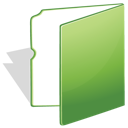Omogočite dejanja v Chromu v brskalniku Google Chrome 87
Kako omogočiti dejanja v Chromu v brskalniku Google Chrome 87
Nedavno izdano Google Chrome 87 je pomemben mejnik v zgodovini njegovega razvoja. Vključuje nabor novih funkcij, poleg tega pa prihaja tudi z izboljšavami učinkovitosti in upravljanja pomnilnika. Hitra dejanja za Chrome je ena od novih funkcij brskalnika. Ta funkcija vam omogoča hiter dostop do številnih možnosti brskalnika neposredno iz naslovne vrstice, ne da bi odprli nastavitve zasebnosti in varnosti. Google postopoma omogoča to funkcijo v stabilni veji, kar pomeni, da tudi če imate nameščen Chrome 87, obstaja možnost, da ne boste imeli Google Actions. Če vam še ni na voljo, ga boste morda želeli prisilno omogočiti v stabilni različici Chroma.
Google Chrome je najbolj priljubljen spletni brskalnik, ki obstaja za vse glavne platforme, kot so Windows, Android in Linux. Na voljo je z zmogljivim mehanizmom upodabljanja, ki podpira vse sodobne spletne standarde.
Ta objava vam bo pokazala, kako lahko omogočite Chromova dejanja v Google Chrome 87.
Če želite omogočiti Chromova dejanja v Google Chromu 87
- Odprite brskalnik Chrome.
- Vrsta
chrome://flags/#omnibox-pedal-suggestionsv naslovni vrstici in pritisniteVnesite. - Izberite
Omogočenos spustnega seznama na desni strani Predlogi za pedal za naslovno vrstico možnost. - Zdaj pa tip
chrome://flags/#omnibox-suggestion-button-rowv naslovni vrstici in pritisniteVnesite. - Izberite Omogočeno na spustnem seznamu poleg Vrstica s predlogi v naslovni vrstici možnost.
- Ko ste pozvani, znova zaženite Google Chrome.
Vse je narejeno!
Kako uporabljati Chromova dejanja
Če v naslovno vrstico vnesete "izbriši zgodovino", se v območju predlogov prikaže gumb "Izbriši podatke brskanja".
S klikom nanjo se odpre Počisti podatke brskanja pogovorno okno. "Počisti predpomnilnik" ali "izbriši piškotke" bo prav tako sprožilo isto dejanje.
Razpoložljiva dejanja za Chrome
Podprta so naslednja neposredna dejanja.
- Vrsta
posodobite brskalnikozposodobi google chromedo posodobite Google Chrome. - Vrsta vrste
brez beleženja zgodovineozzaženite način brez beleženja zgodovineodpreti novo Okno brez beleženja zgodovine. - Vrsta
uredite geslaozposodobi poverilniceurediti shranjena gesla. - Vrsta
prevedi toozprevedi to stranza prevajanje odprte spletne strani. - Vrsta
obrišite piškotke,izbrisati zgodovino, ozpočistiti začasni pomnilnikdo počistite podatke brskanja. - Vrsta
uredi kreditno karticoozposodobite podatke o karticiza urejanje shranjenega plačilna kartica.
Zahvale gredo GeekerMag za predstavitev.